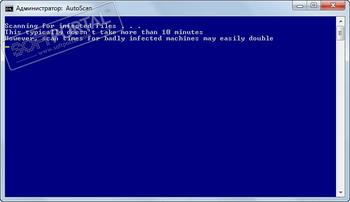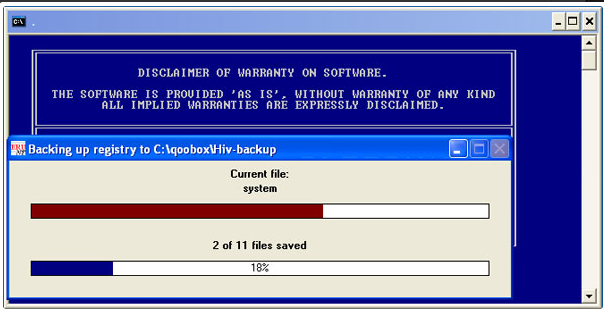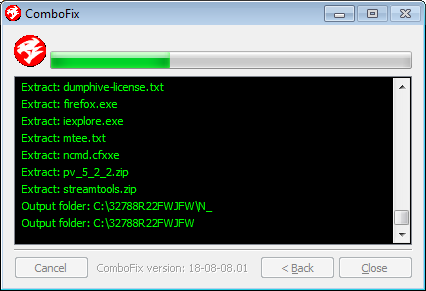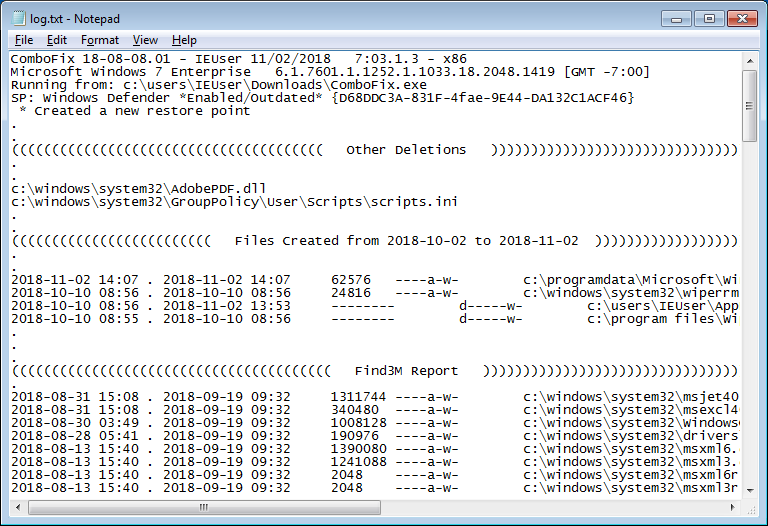Combofix вирус или нет
Combofix — это бесплатная антиспайварная программа, которую написал sUBs. Она удаляет SurfSideKick, QooLogic, Look2Me, различные варианты трояна Vundo, а кроме этого и множество других шпионских программ, троянов и поддельных антиспайварных программ.
Combofix может удалять файлы, записи реестра, которые были созданы вредоносными программами. Такими как трояны, черви, спайваре. Эта программа имеет два режима: автоматический и ручной. В первом режиме вам нужно просто ее запустить, программа просканирует ваш компьютер и удалит найденное спайваре. Во втором режиме программе нужно передать специальным образом составленный файл, в котором задаются специфические действия, такие как, удаление файлов, удаление каталогов, удаление сервисов и драйверов и многое другое. По результатам выполнения программы в первом и втором случае будет сгенерирован лог файл по которому в дальнейшем можно провести анализ, заражён компьютер или нет.
Предупреждение: автор не рекомендует запускать Combofix пользователям не обладающими хорошими знаниями в компьютерной области. Эту программу нужно запускать только в случае, если вам её рекомендовал профессионал с компьютерного форума. Причём он проконтролирует процесс лечения вашего компьютера. В случае если ваш компьютер заражён, то лучше обратитесь на наш форум, где вам помогут вылечить компьютер.
1. Отключите ваш антивирус, так как он может блокировать действие программы.
2. Скачайте Combofix.
Кликните по ниже приведённой ссылке и сохраните программу на вашем рабочем столе.

3. Установите Recovery console. (Только Windows XP) Если у вас есть установочный диск, то можете пропустить это шаг.
- Определите какая у вас версия Windows XP. Кликните по иконке Мой компьютер, в открывшемся меню выберите Свойства. В открывшемся окне в правом верхнем углу есть краткое описание вашей операционной системы. Запомните эту информацию, в особенности номер установленного сервис пака (Service pack).
- Скачайте с этой странички сайта Microsoft образ установочного диска соответствующий вашему сервис паку Для третьего сервис пака, выберите диск от сервис пака 2. Сохраните выбранный файл на ваш рабочий стол.
- Закройте все программы, включая открытые окна браузера Интернет.
- Перетащите скачанный ранее файл — образ установочного диска на иконку программы Combofix.
- Combofix автоматически установит Recovery console на ваш компьютер. Теперь при запуске компьютера у вас появиться возможность запустить его в режиме восстановления.
- После этого Combofix предложит продолжить работу, кликните по кнопке Да/YES.
3. Запуск Combofix для сканирования и лечения компьютера.
Примечание: Во время работы программы, не водите мышью, не кликайте по окну combofix иначе возможно зависание программы.
Combоfix мне не помог, что делать дальше.
Команда Spyware-ru попытается помочь вам. Прочитайте эти инструкции. После этого посетите наш антиспайварный форум и создайте топик с описанием вашей проблемы.
Я никому не доверяю, combofix — это вирус.
Многие русскоязычные пользователи никому не доверяют (вспоминаю рекламу МММ), но могу сказать одно, программа действительно полезная, и лишила сотен тысяч долларов производителей антивирусов 🙂
При загрузке и запуске Combofix мой антивирус выдает предупреждение.
Часто на различных технических форумах появляются сообщения о том, что combofix опасен для использования, и сам по себе является трояном и тд. По первому пункту можно сказать, да в руках дурака техника мертва, поэтому используйте combofix только в автоматическом режиме, не пытайтесь экспериментировать. По второму пункту, в состав combofix входит модуль который необходим для обнаружения троянов и руткитов — это catchme. Некоторые антивирусы могут ошибочно определять этот модуль как троян, по этому для использования combofix рекомендуется предварительно отключить антивирус.
Combofix мне помог. Компьютер работает прекрасно.
Даже если ваш компьютер стал работать как и до заражения, желательно проанализировать лог файл, который создал Combofix (возможно на вашем компьютере остались компоненты троянов, спаваре, кейлоггеров, которые просто никак себя не проявляют). Поэтому создайте топик на нашем форуме и приложите Combofix лог.
Не могу скачать Combofix.
Возможно спайваре блокирует загрузку программы. В этом случае попробуйте использовать другой компьютер для скачивания файла, после чего скопируйте его на инфицированный компьютер.
Combofix мне больше не нужен, как его удалить.
После запуска Combofix появился каталог QooBox, как его удалить и зачем он нужён.
Каталог QooBox это домашний каталог программы. Он будет удалён автоматически при удалении программы. Смотрите предыдущий вопрос.
После запуска Combofix в командной консоли и во всех DOS программах не корректно отображаются русские буквы (кракозяблы)
Кликните Пуск, Выполнить.
Введите notepad и нажмите Enter.
Вставьте в блокнот следующий текст:
Windows Registry Editor Version 5.00
Запишите получившийся файл на ваш рабочий стол под именем fix.reg. При этом в диалоге Сохранить как, не забудьте выбрать тип файлов Все файлы.
Закройте блокнот.
Кликните дважды по созданному вами файлу, появится запрос о подтверждении добавления информации в реестр, кликните Да.
Если у вас возникли вопросы по программе или ваш компьютер заражён и вам необходима помощь в его лечении, то обратитесь на наш компьютерный форум.
Моё имя Валерий. Я сертифицированный специалист в области компьютерной безопасности, выявления источников угроз в ИТ инфраструктуре и анализе рисков с опытом работы более 15 лет. Рад поделиться с вами своими знаниями и опытом.
Комментарии
доброго времени суток!
в общем, хочется пожелать успехов и процветания вашему проекту!
достойное дело творите, отроки!
честь и хвала (A.K.A. респект и уважуха)!
=)
за сим, прощаюсь.
искренне ваш.
spybot
(:)
На странице майкрософт не могу скачать образ диска. Я просто не могу найти ссылку на файл или страницу)) У меня SP1. Помогите, плз.
А во время сканирования ничего не происходит с файлами или же не просит устанавливать новую системку?
Даа. Действительно классная программа. И, действительно, Kasperskij soset XD.
А под Win-8.1 как запустить? Пишет не поддерживается…
А под win-8.1 можно запустить? Пишет что не поддерживается.
Оставить комментарий Отменить ввод комментария
Добро пожаловать
На нашем сайте размещены инструкции и программы, которые помогут вам абсолютно бесплатно и самостоятельно удалить навязчивую рекламу, вирусы и трояны.
![]()
ComboFix утилита, создана разработчиком sUBs, производит проверку компьютера на наличие известных версий вредоносного программного обеспечения. При обнаружении известного утилите вредоносного ПО, производится "лечение" системы.
После окончания работы ComboFix сформирует лог (ComboFix.txt), в котором содержится информация о состоянии ОС. На основании лога можно провести удаление вредоносного ПО в ручном режиме или с помощью других специализированных инструментов.
. Нe рeкомeндуeтся запускать Combofix пользователям не обладающими хорошими знаниями в борьбе с вредоносным ПО или его работе. Запускайте эту программу только в случае, если вам её рекомендовал консультант , который обладает достаточными знаниями и осуществляет процесс лечения вашего компьютера. Если ваш компьютер заражён, то лучше обратитесь за помощью к специалистам на нашем ресурсе, выполнив правила оформления запроса, и вам окажут помощь.
СomboFix поддерживает следующие операционные системы:
- Windows XP (x32)
- Windows Vista (x32/64)
- Windows 7 (x32/64)
- Windows 8 (x32/64)
Как использовать ComboFix
Рекомендуется перед началом работы с утилитой распечатать или воспользоваться локальной версией этого руководства
- СкачайтеComboFix по одному из адресов:
- BleepingComputer.com
Чтобы загрузить ComboFix, необходимо кликнуть по ссылке выше и начнется скачивание файла.
Сохраните утилиту на Рабочем столе:

По окончании загрузки программы, вы увидите на Вашем рабочем столе иконку, аналогичную той, которая показана на рисунке ниже:

ComboFix автоматически установит (при необходимости) консоль восстановления Windows на ваш компьютер, которая будет отображаться в качестве новой опции при загрузке компьютера. Не выбирайте опцию консоли восстановления Windows при запуске компьютера, если не было просьбы консультанта.
- Закройте все окна, включая окна браузера.
- Отключить или приостановить все защитное ПО, поскольку они могут конфликтовать с ComboFix во время сканирования.
Как только эти два действия будут выполнены, щелкните дважды по иконке ComboFix на Вашем рабочем столе. Имейте в виду, что, как только ComboFix начнет сканирование, вы должны убрать руки от клавиатуры и мыши иначе случайное нажатие может привести к "зависанию" компьютера и как следствие повреждение операционной системы и потере данных.
После того, как вы дважды щёлкните по иконке, может появиться следующее сообщение:

Windows выводит предупреждение, так как у программы ComboFix нет цифровой подписи. Это вполне нормальное явление, вы можете нажать на кнопку Выполнить, чтобы продолжить. Если вы работаете в Windows Vista или Windows 7, и UAC задаст вопрос действительно ли вы хотите запустить эту программу, нажмите кнопку Разрешить.
Первое что Вы увидите, это условия использования программы.


Если у вас Windows XP, то ComboFix осуществит попытку установить Rеcоvеry Cоnsоlе в ином случае необходимо перейти к п.6 данной инструкции.
-
ComboFix предложит скачать Recovery Console с сайта Microsoft:

Если вы не хотите устанавливать консоль восстановления, то нажмите Нет(No). Переходите п.6 данной инструкции.
Если вы желаете установить Recovery Console при помощи встроенных механизмов, ComboFix нажмите Да (Yes). И программа предпримет попытку скачать необходимые компоненты (для корректной работы необходимо подключение к сети интернет).
Примите лицензионное соглашение, нажав Да(Yes)

Combofix подтвердит установку консоли восстановления Windows, а так-же предупредит, что меню входа в консоль восстановления будет появляться при каждой загрузке ПК в течении двух секунд. Для продолжения нажмите "Да", если вы нажали "Нет", то ComboFix прекратит свою работу.
После этого программа автоматически завершит все сетевые соединения. Подключения будет полностью восстановлены на более позднем этапе действия программы.
ComboFix начнет процесс сканирования компьютера на наличие вредоносного ПО. Эта процедура займет некоторое время, так что будьте терпеливы.

Примечание: Во время сканирования, программа может изменить настройки даты и времени на компьютере. После завершения, эти параметры будут восстановлены, поэтому нет оснований для беспокойства. В окне программе, вы можете посмотреть прогресс сканирования. Всего этапов сканирования около 50-ти, количество этапов может отличаться.
Последний этап сканирования ComboFix, после окончания которого вы должны увидеть информацию о том, что готовится результат работы ComboFix, как показано на рисунке ниже:

Подготовка лога ComboFix, в процессе которого ваш рабочий стол может исчезнуть, не беспокойтесь - это нормально, ComboFix восстановит ваш рабочий стол до окончания работы. В конце концов, вы должны увидеть информацию о том, что программа практически завершила свою операцию, а результаты сканирования (журнал действия программы) вы можете найти в C:\ComboFix.txt.

После завершения работы CоmbоFix автоматически закроет окно программы и восстановит измененные параметры настроек, кроме того, автоматически запустится текстовый документ, в котором и будет лог составленный программой по результатам сканирования:
На данный момент вы готовы выложить Лог, сгенерированный ComboFix, в теме на форуме, где вам предложили воспользоваться программой. Консультанты проведут анализ результатов сканирования дадут вам дальнейшие инструкции.
| ||||||||||||||||
|
Dr.Web CureIt! 23.04.2020 Dr.Web CureIt! - популярный бесплатный сканер, который поможет вылечить зараженный ПК без установки антивируса. Утилита быстро и эффективно определит и удалит HitmanPro 3.8.18.312 Final HitmanPro — эффективная и шустрая утилита для борьбы с вирусами, троянами, руткитами, червями, шпионскими и другими вредоносными программами, которая представляет Avast Free Antivirus 2020 (20.2.2401) Avast Free Antivirus - бесплатное антивирусное решение для самой эффективной защиты от всех типов вирусов, шпионского ПО, руткитов и других вредоносных программ AVZ 4.46 AVZ - Программа предназначена для чистки компьютера от SpyWare и AdWare программ, различных Backdoor и троянских компонент и прочего вредоносного кода. Dr.Web 12.0.1.12240 (от 24.12.2019) Dr.Web - популярный антивирусник, в состав которого входят сканер, планировщик, позволяющий автоматически обновлять вирусные базы, антируткит, облако и ESET NOD32 Антивирус 11.0.144.0 ESET NOD32 Антивирус обеспечивает надежную защиту от угроз, которым подвергается ваш ПК. Вирусы, черви, шпионское ПО, трояны не смогут причинить никакого вреда. PAUK про Combofix 17.8.4.1 [30-08-2017] nova про Combofix 17.5.16.14 [05-07-2017] triple_integral про Combofix 16.2.19.1 [20-02-2016] на win10 к сожалению не работает Jakuy про Combofix 15.12.24.1 [29-12-2015] Это-вещь! проста в использовании и действительно работает. Combofix DownloadWhat is Combofix?Combofix is a free anti-malware program developed by sUBs for Windows computers. In short, it’s a program that scans for and attempts to remove known malware. Generally, the program is aimed at advanced, or at least intermediate users. The warning to avoid using Combofix if you are not an advanced, or at least intermediate user should not be taken lightly as the program could negatively affect your computer if misused. It may end up deleting necessary files, resulting in an unbootable computer. Therefore, you should only use Combofix if you fully understand what you are doing. For advanced users, particularly those working in the IT field, Combofix will be a very useful tool as it provides quick solutions to many malware issues. So why is it useful and how does Combofix work, you ask? All necessary information is provided below. Why is Combofix useful?Combofix is a very easy-to-use program and requires minimum user interaction. It can automatically get rid of all kinds of malware, from unwanted programs to rootkits and trojans. Because the program performs an in-depth scan of your system, it can locate and remove deeply rooted malware that is otherwise missed by other anti-malware programs. Therefore, it is often used when dealing with particularly pesky malware infections.
Combofix is also a useful tool for technicians working to help other users clean their computers. Users are sometimes requested to download and install Combofix when seeking help dealing with malware. A log from a scan with Combofix can provide valuable insight into an infected computer, allowing technicians to provide correct solutions to malware issues. Do bear in mind that the tool should be considered a last resort in some cases, as it can cause damage if not operated correctly. Since the whole scanning and removal process is automatic, you will not be allowed to interfere, and if you do so by force, you could end up damaging your system irreparably. While it should not be operated by beginner users, it can help advanced ones quickly remove all kinds of malware, even the most persistent ones. So whether you are looking to clean up your computer or trying to find a tool to fix other people’s devices, you will find Combofix to be useful. And if you are a beginner looking to use Combofix, only do so under professional supervision. How to use Combofix?Combofix is a very easy-to-use program as everything is done automatically. In certain cases, when malware prevents programs from running normally, you will need to boot your computer in Safe Mode in order to run Combofix. Once you run the program and go through a couple of warning windows, a scan will initiate. The program will do everything automatically, so no further interaction with the tool is necessary. Depending on how severely infected the computer is, the scan can take somewhere between 10 to 20 minutes. When the program detects any known malware, it will delete it automatically. It will also automatically delete files in your Recycle Bin, temporary Internet files and Temp folder. Therefore, if you keep important files in those locations, you need to move them elsewhere before launching the program. Once the program is done scanning and deleting malicious files and programs, it may or may not reboot your system, and prepare a log report.
In the log, you will find a list of malware that Combofix deleted. The log will also contain information about infections it was not able to get rid of. If you are an advanced user, you can use the log to help remove malware manually. Or you may be asked to upload the log when looking for help on various malware removal forums. In order to better understand the issues, technicians of various forums often ask that users run a scan with Combofix. If you are a beginner user, only operate the program when requested by a technician. Combofix CompatibilityCombofix is compatible with Windows XP, Windows Vista, Windows 7 and Windows 8. It can run on both 32-bit and 64-bit systems. However, Combofix for Windows 10 and Windows 8 is not available, so if your computer is running one of those operating systems, you will not be able to use it. Combofix Download FreeCombo fix is a completely free program. If you are asked to pay for it, someone may be using the tool of the program to make money. If you are requested to use the program by a technician trying to help you with your malware problems, he/she will provide a safe Combofix official link. Do keep in mind that there have been cases where users tried to download Combofix from dubious sources only to end up with malware, particularly file encrypting ransomware. Therefore, as is the case with any other program, you should only download Combo-fix from a reputable source. ComboFixCombofix is a free malware removal program, intended for advanced users. It is a last resort malware elimination tool for computers running Windows XP 32-bit, or Windows Vista, 7 and 8, 32-bit and 64-bit. In order to run Combofix properly, it would be best to close all running programs, particularly security software. Therefore, if you have anti-spyware or anti-malware software installed, make sure you close them before starting Combofix. Launching Combofix is easy, you just need to double click on the Combofix.exe file, and the program will do everything by itself after that. A registry backup and a system restore point will be created, and the scan will begin. The scan can take a while to complete as it runs around 50 scans. Once the scan is completed, you will be informed. If Combofix was unable to remove some malware or issues were encountered during the scan, you can check them in the log file created by the program. It will be placed in the same location as the Combofix.exe file. Keep in mind that Combofix is not a program for beginner users, and should only be operated as a last resort. Once the program is launched, everything is done automatically, and there is no reversing what it does. Есть есче один тип, правда он не всегда порно, но все равно противний и денег просит (из групи попрошаек Кроме скрития окна ета програма покажет название процеса, запомните его, он может понадобится. дальше включаем "таск манагер" . изменяем реестр, тут рег-файл. ну и наконец ищим нашего злодея . В моем случае сам модуль седел гдето в ТЕМПах и запускался отсюда. Но думаю ето конкретно взятом случае, так что пути и ветки реестра могут отличатся. Для етого ми помним название процесса который бил убит "Приоритетом", поиск и вперед. Правим реестр, удаляем вирус, прогоняем антивирусом. вспоминаем обо мне хорошим словом. На етом разрешите откланяться. есть хорошая программка combofix для борьбы с этим зверем ну вы тут нагородили. эта зараза наченается с окна, закрыв его: мы любым способом и даже очень простым уже можем справится с остатками! В последнее время часто появляется данная фигня в виде серенького окошка слева вверху обозревателя, и при этом ни kis 10, ни cureit, ни avz не помогают - решение проще некуда: в корне диска С: лежат 2 файла с очень подозрительными названиями (например gjng2m3gm24f.dll) - тупо удаляем и всего делов. А так часто помогал откат системы (копирование файликов sam, security, system, software и default из system volume information в папку c:_windows_system32_config) ну а потом уже проводить зачистку свеженьким cureit. usbguard из етой же опери Я тут вообще в шоке был. В конце июня пришёл к брату удалять данную гадость, и помог великолепный способ: зажал одной рукой ctrl+alt+shift, а другой рукой провёл по всем клавишам на клавиатуре. Баннер успешно скрылся, а потом тем же cureit нашёл и убил гадкий файл. Но это ещё куда не шло! Буквально неделю назад столкнулся с нашествием ге..ской п..рнухи в ввиде таких же баннеров. Причём через 20 минут работы этого баннера от компа оставалась бесполезная стрелочка мыши на чёрном экране. А чтобы ещё раз увидеть баннер, помогал только откат системы через точки восстановления. В итоге после очередного отката системы и бесполезных попыток введения различных паролей разблокировки от доброго доктора вэба на одном компе помог сайт касперского с их анти-порно-баннерным кейгеном, а на втором компе (где каспер не смог помочь) пришёл подвыпивший друг и, увидев баннер, тупо в шутку написал там: "я не пид..р", и всё. Проблема решена. Были в шоке, ржали долго)))) Если у Вас появился Баннер, в котором убедительно просят пополнить счет телефона, пополнить веб-кошелек, отправить смс или позвонить на определенный номер бабушке в Нидерланды - НИ В КОЕМ СЛУЧАЕ ЭТОГО НЕ ДЕЛАЙТЕ!. Если так хочется отдать денег другому дяде, лучше дайте их мне! Они мне нужней чем им tongue.gif. Как правило, у Вас отключается клавиатура, блокируется Windows, а точнее рабочий стол. В большинстве случаев можно включить клавиатуру для удобного ввода кода, с помощью сочетания клавиш CTRL+ESC, но это не принципиально. Читайте также:
 Пожалуйста, не занимайтесь самолечением!При симпотмах заболевания - обратитесь к врачу. Пожалуйста, не занимайтесь самолечением!При симпотмах заболевания - обратитесь к врачу.
|